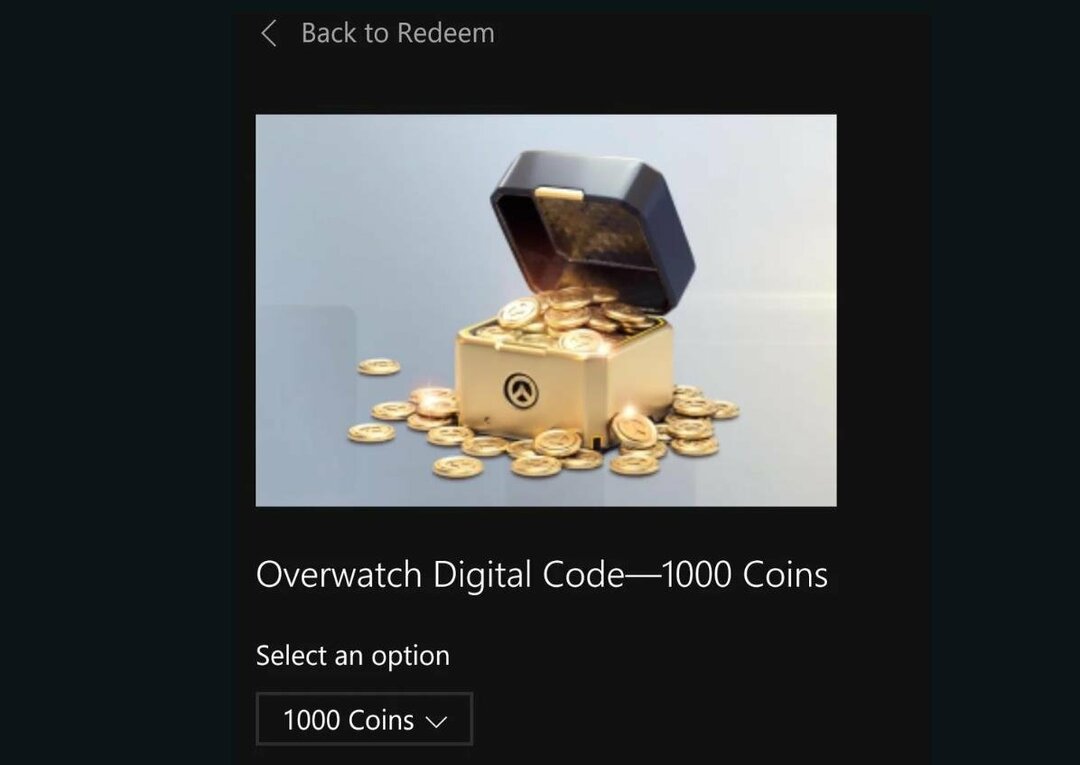KB5030310 актуализация и Windows 11 23H2 не са едно и също!
- За да изтеглите официалния ISO на Windows 11 23H2 на вашия компютър, първо се уверете, че имате достатъчно място на вашия компютър.
- Продължете да четете, за да научите подробните стъпки за получаване на ISO и инсталиране на най-новата версия!
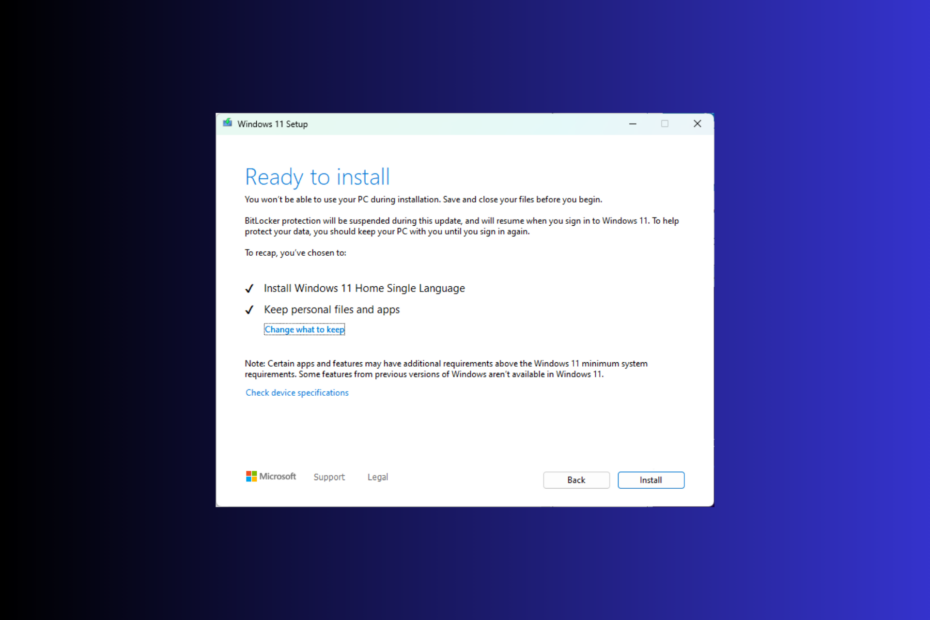
Microsoft обикновено пуска голяма актуализация на версията на Windows в края на септември или октомври всяка година. Голямата актуализация за тази година, Windows 11 23H2, беше готова да бъде пусната, но беше отложена, когато технологичният гигант стартира Момент 4 вместо това актуализация, KB5030310, за Windows 11 22H2.
Ако обаче искате да изтеглите Windows 11 23H2 и да се насладите на новите функции преди другите, това ръководство може да ви помогне!
Колко голям е размерът за изтегляне на Windows 11 23H2?
Обикновено размерът на файла за настройка на надстройка на Windows е около 3-4 GB, но Windows 11 23H2 Размерът на ISO файла е около 6,1 GB.
★ Как тестваме, преглеждаме и оценяваме?
През последните 6 месеца работихме върху изграждането на нова система за преглед на начина, по който създаваме съдържание. Използвайки го, ние впоследствие преработихме повечето от нашите статии, за да предоставим действителна практическа експертиза по ръководствата, които направихме.
За повече подробности можете да прочетете как тестваме, преглеждаме и оценяваме в WindowsReport.
Как да изтегля Windows 11 23H2?
Преди да преминете към подробните стъпки за изтеглете Windows 11 23H2 ISO файл, уверете се, че извършвате следните проверки:
- Проверете дали имате стабилна интернет връзка.
- Ако надстройвате компютъра си от по-стара версия, уверете се, че компютърът ви има нов хардуер и отговаря на системните изисквания на операционната система.
- Натиснете Windows + аз да отвориш Настройки>Актуализация на Windows>Провери за актуализации за да сте сигурни, че актуализацията на функцията KB5030310 е инсталирана на вашия компютър.
- Ако не сте сигурни относно инсталирането на актуализацията на основния компютър, опитайте с помощта на виртуална машина с Windows 11.
1. Присъединете се към програмата Windows Insider
- Натиснете Windows + аз за да отворите Настройки ап.
- Отидете на Поверителност и сигурност, изберете Диагностика и обратна връзка.

- Превключете превключвателя за Изпратете незадължителни диагностични данни.
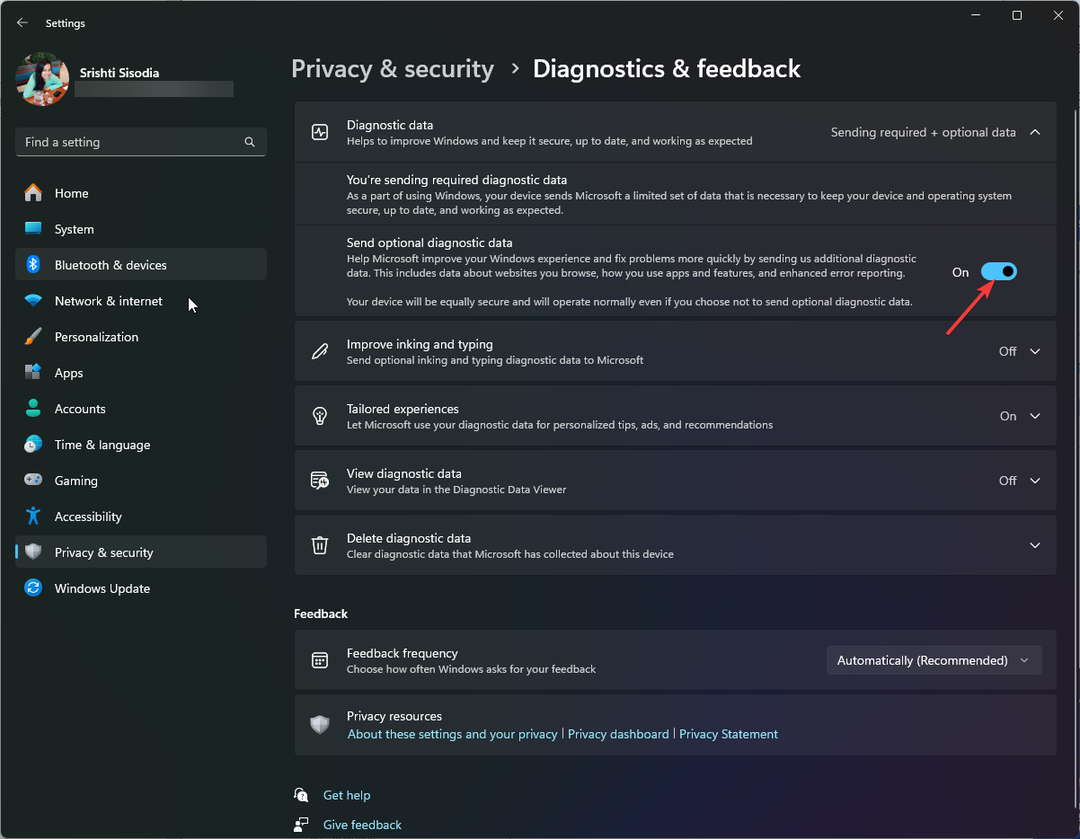
- Отидете на Актуализация на Windows, след което щракнете Програма Windows Insider.
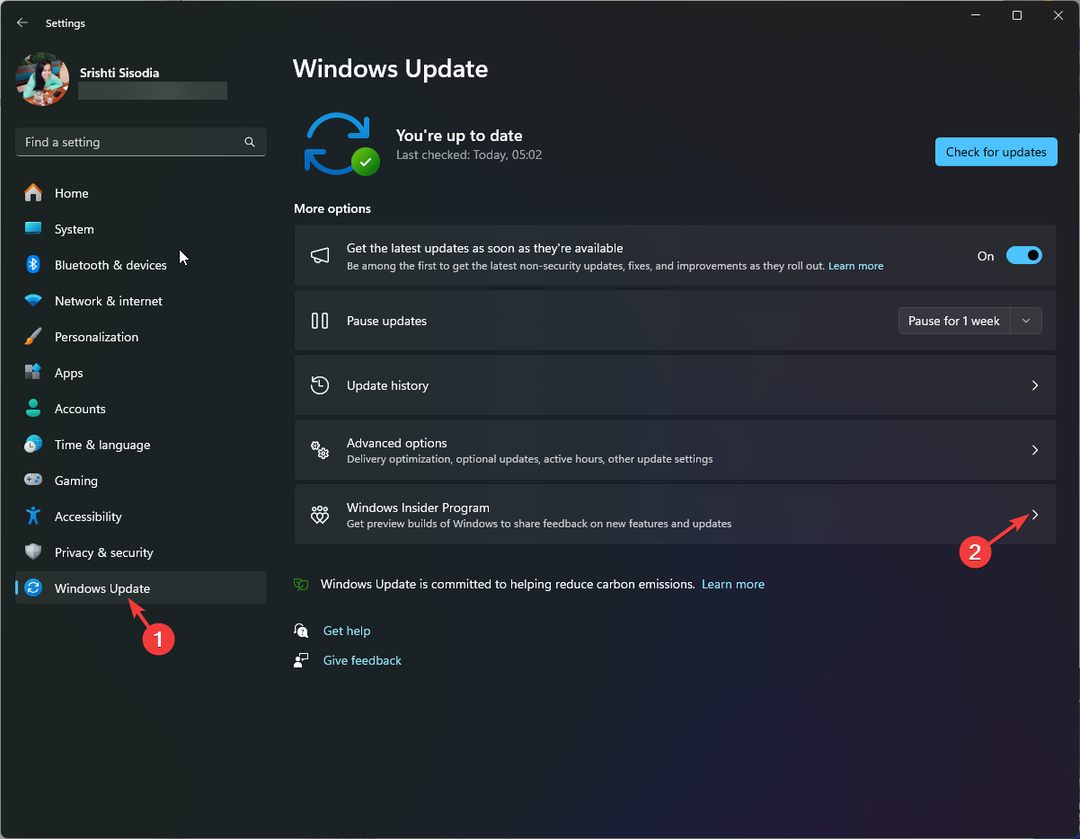
- Намерете Присъединете се към програмата Windows Insider и щракнете Първи стъпки.

- На Свържете акаунт, за да се присъедините към програмата прозорец, щракнете върху Свържете акаунт опция.
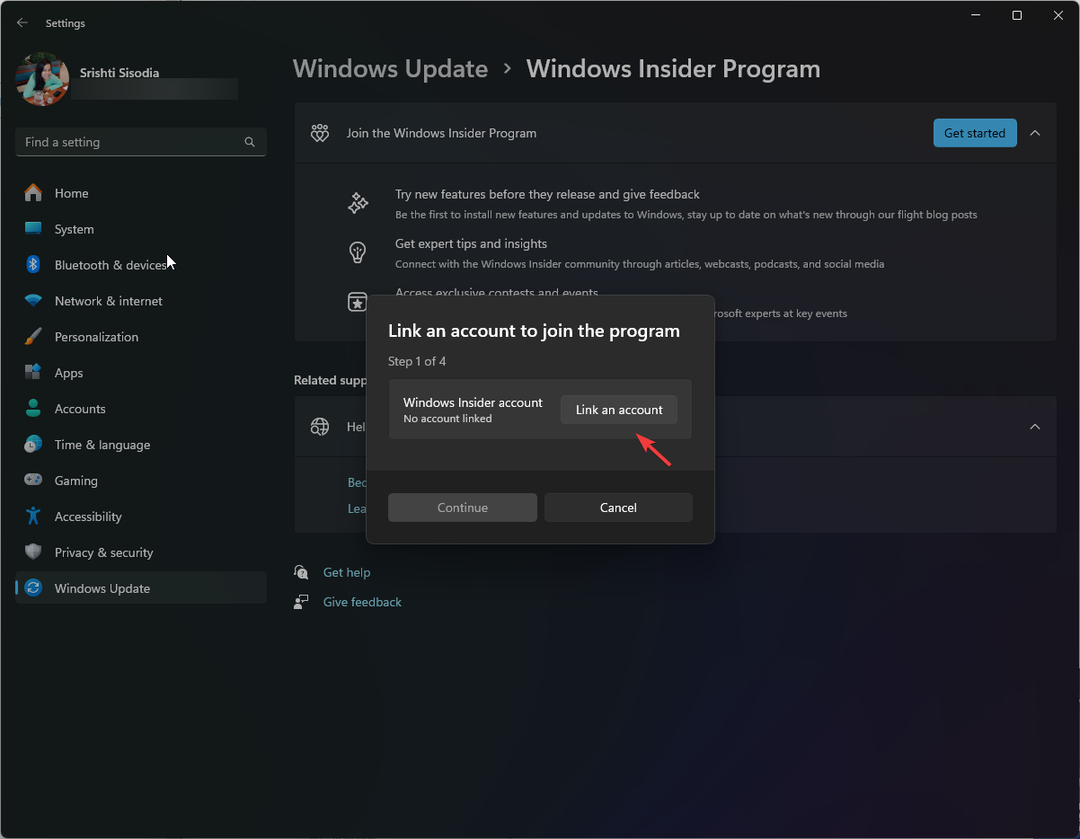
- Изберете акаунт и щракнете продължи.
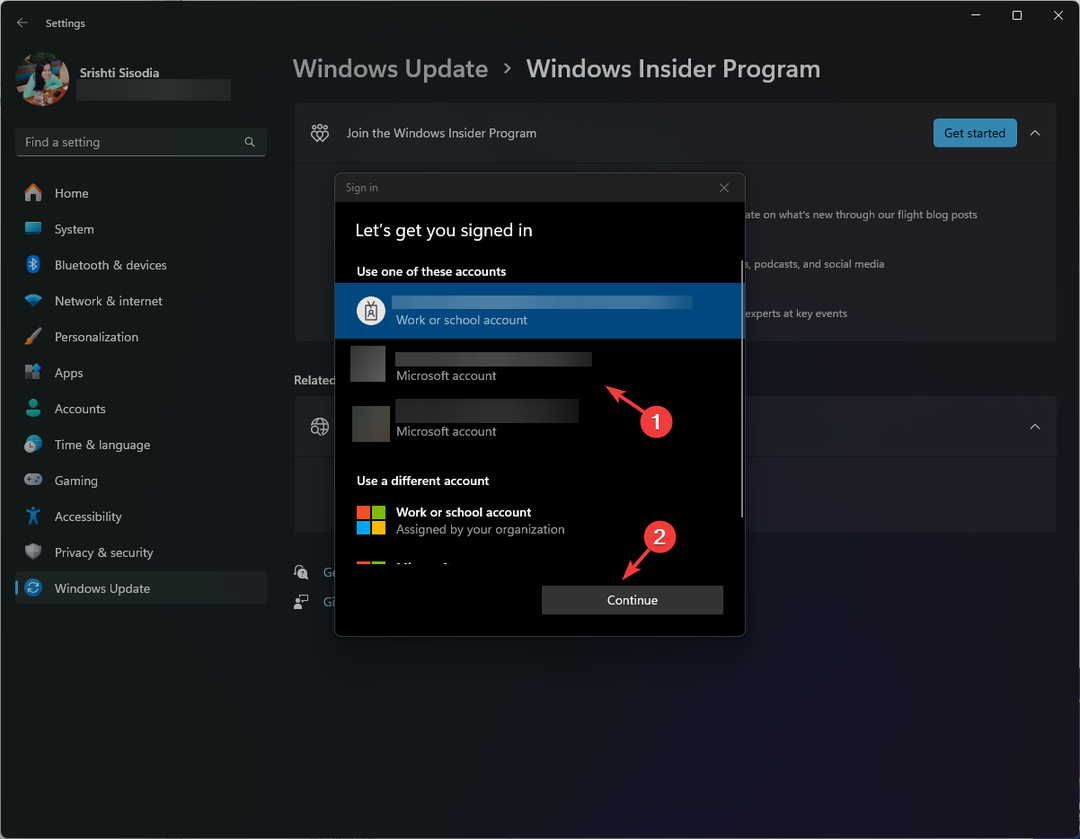
- Кликнете продължи на следващата страница.
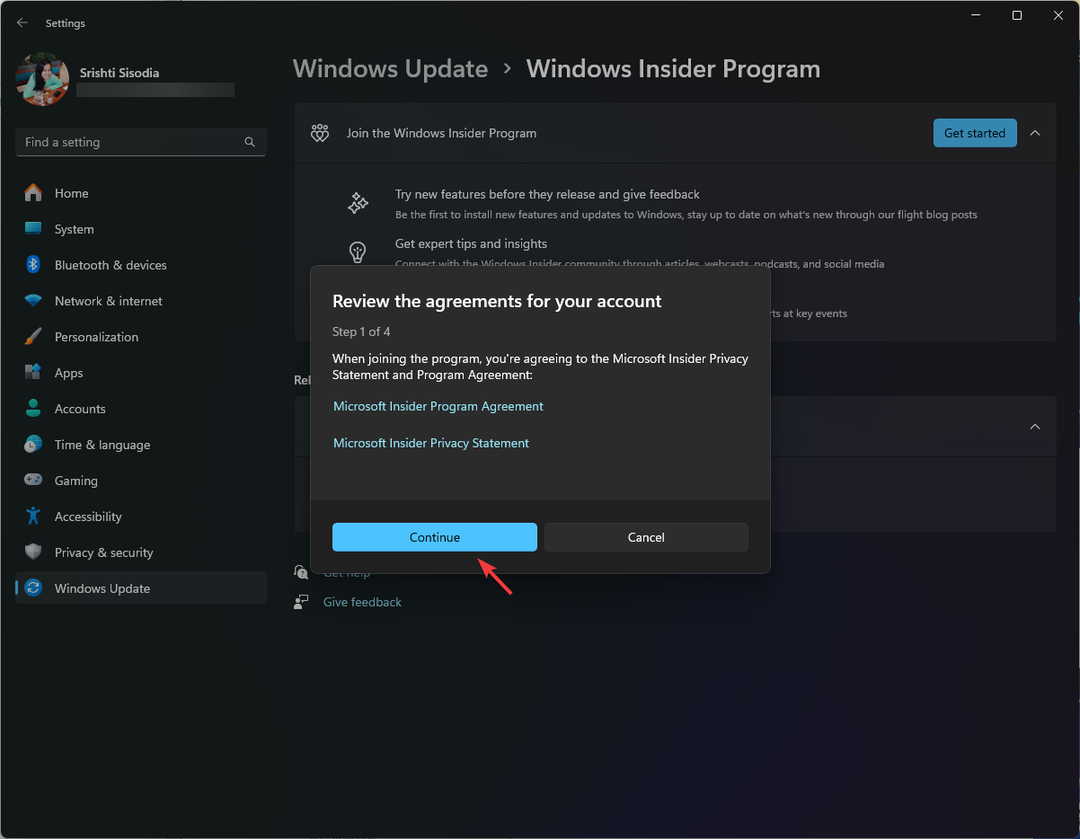
- На Изберете своя Insider канал прозорец, ще получите четири опции: Канарски канал, Канал за разработчици, Бета канал, и Преглед на изданието; изберете Преглед на изданието и щракнете продължи.
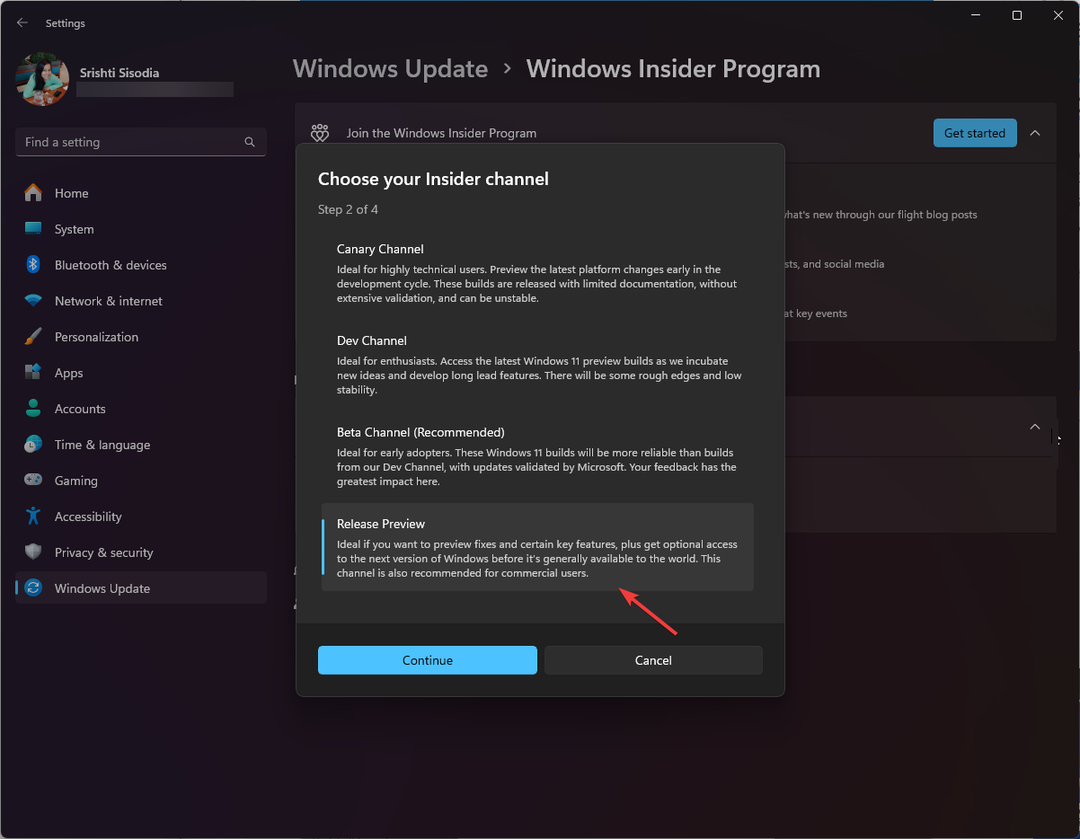
- Кликнете Рестартирай сега за да завършите процеса.

Преди да рестартирате компютъра си, уверете се, че сте запазили цялата си работа.
2. Изтеглете ISO файла
- Отидете на Windows Insider Preview Downloads страница и щракнете върху Впиши се икона.
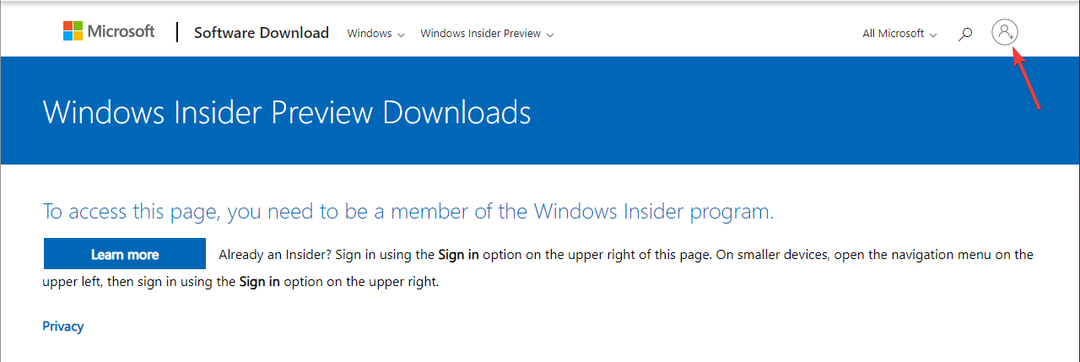
- Въведете идентификационните данни към вашия регистриран акаунт в Microsoft.
- На страницата на Windows Insider Program намерете Изберете издание от падащото меню и изберете Windows 11 Insider Preview (Release Preview Channel) - Компилация 22631.
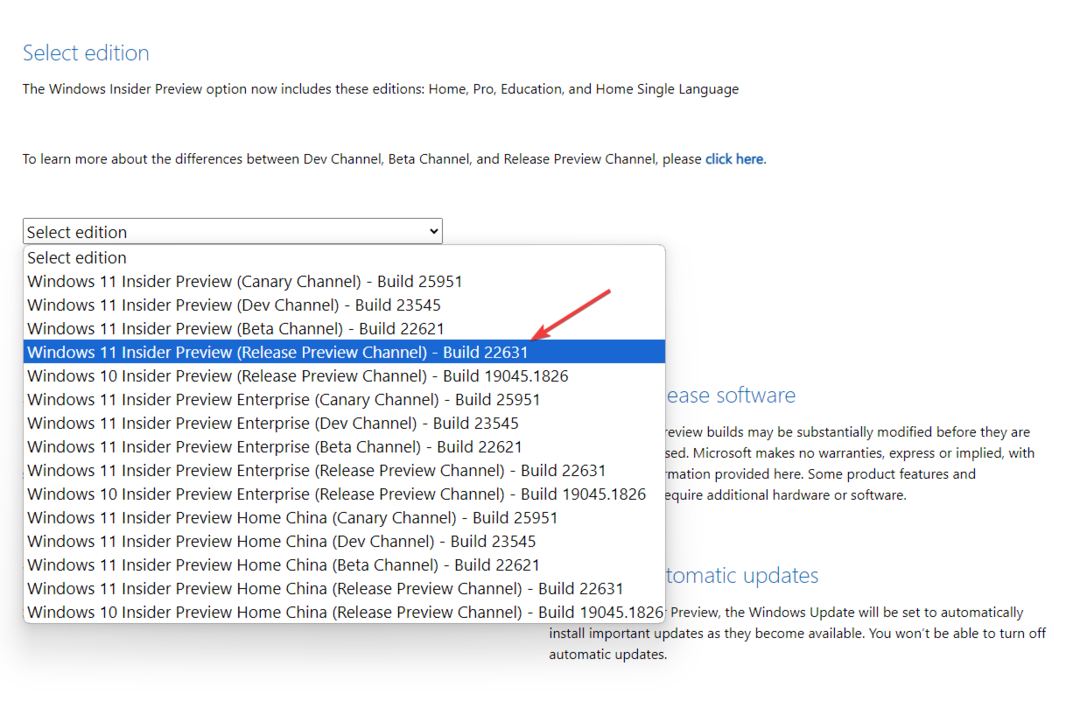
- Кликнете Потвърдете.

- За Изберете езика на продукта опция, изберете език и щракнете Потвърдете.

- След това ще получите a 64-битов бутон за изтегляне; щракнете върху него, за да получите Windows 11 23H2 ISO файл на вашия компютър.

- Файлът е с размер 6 GB, така че може да отнеме известно време тъй като зависи от интернет връзката, скоростта на обработка на вашия компютър и местоположението ви по отношение на хост сървъра. За да научите повече за това, прочетете това ръководство.
Понастоящем версията Release на Windows 11 23H2 е налична само 64-битова версия, така че ако имате x86, моля, не продължавайте с тези стъпки.
- Грешка при неуспешен забавен запис в Windows 11: Как да го коригирате
- Как да премахнете Windows Copilot на Windows 11
- Как да използвате вашия iPhone като уеб камера на Windows 11
- Как да закачите пакетен файл към лентата на задачите на Windows 11
- Как да настроите аудио баланса на Windows 11 [ляв-десен канал]
Как да инсталирам Windows 11 23H2?
Преди да продължите с тези стъпки за чисто инсталиране на актуализацията на Windows 11, запазете цялата си работа и затворете ненужните приложения и прозорци.
- Натиснете Windows + д за да отворите File Explorer. Намерете и щракнете с десния бутон върху изтегления ISO файл с изображение и изберете Монтирайте.
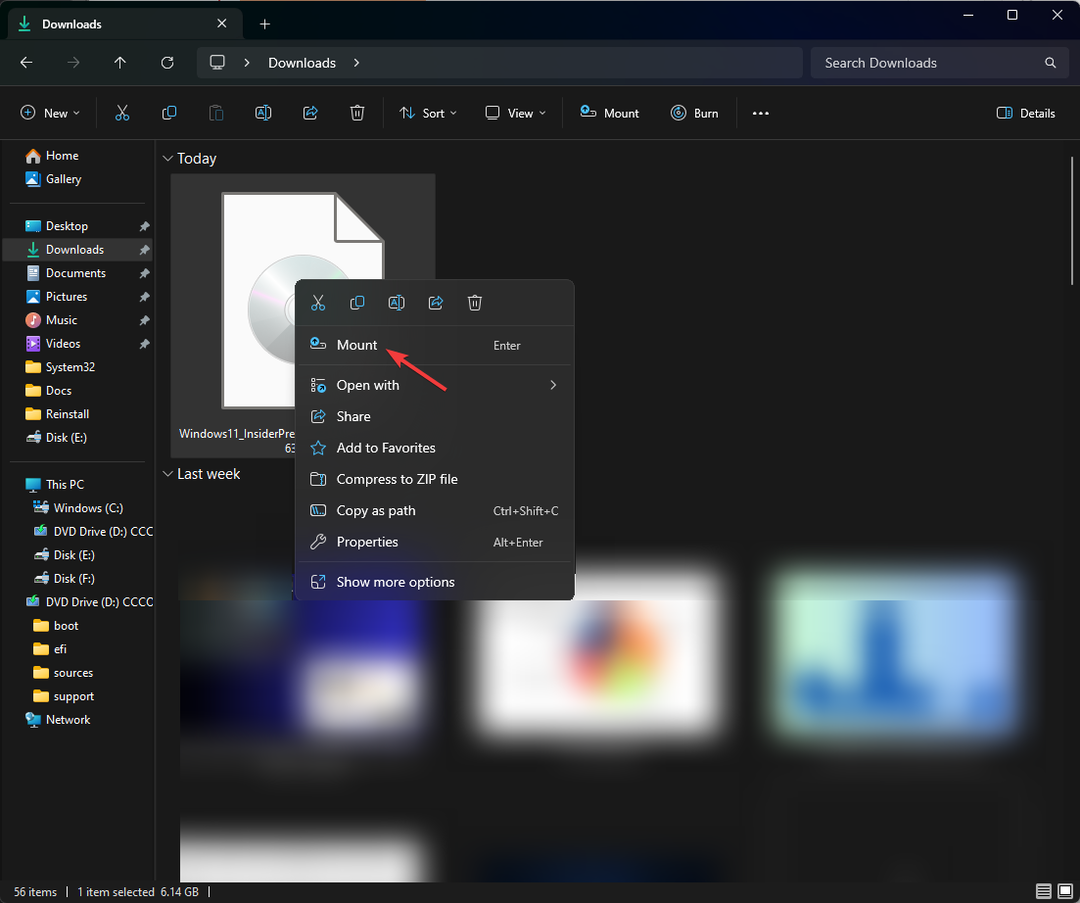
- Сега щракнете двукратно върху следващия прозорец setup.exe за да стартирате съветника за настройка.
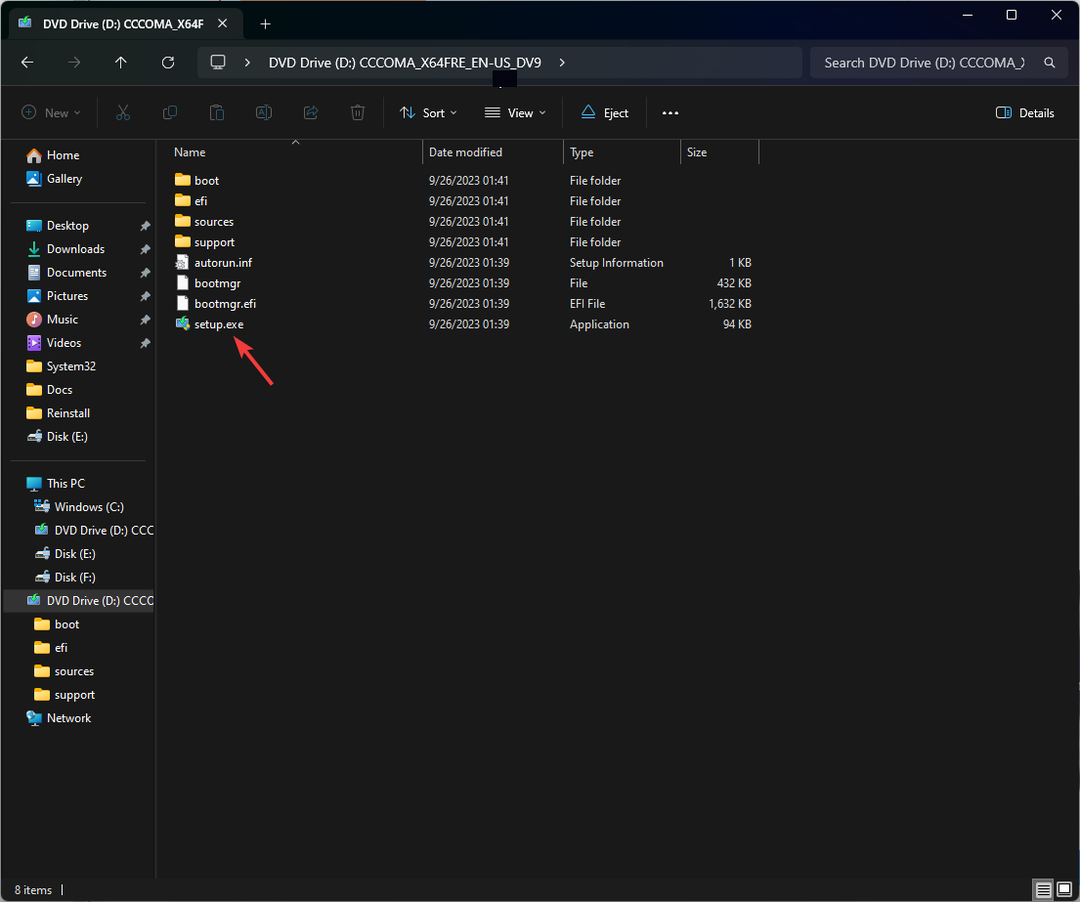
- На Настройка на Windows 11 съветник, щракнете Следващия.
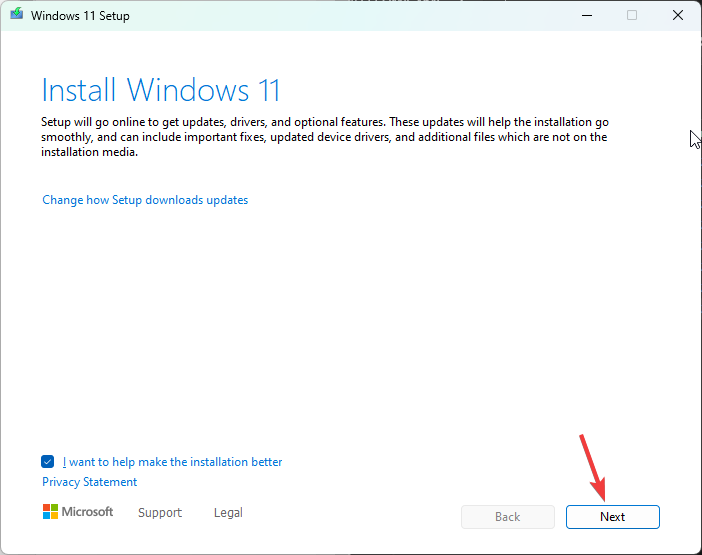
- Щракнете върху страницата с лицензионни условия Приеми.
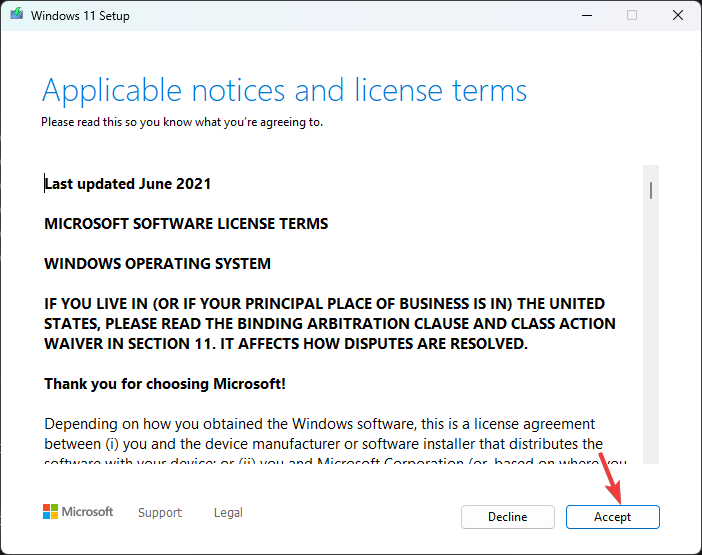
- Помощникът за настройка вече ще получи актуализациите; изчакайте няколко минути.
- След това на Готов за монтаж страница, щракнете Инсталирай.
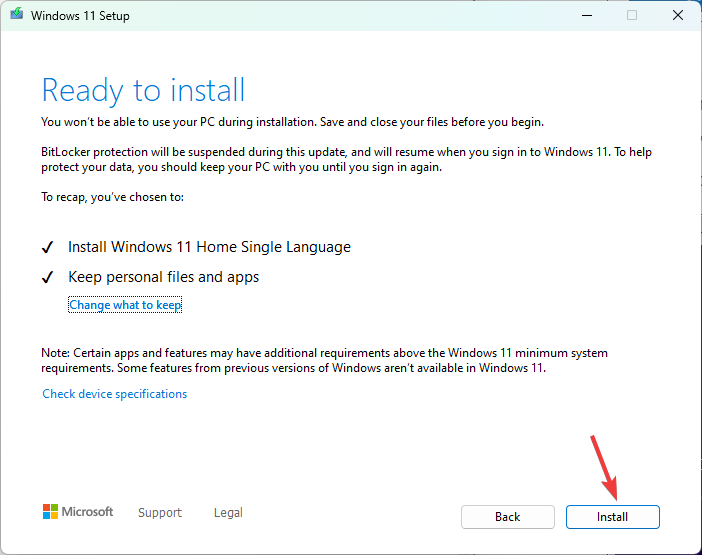
Сега вашият компютър ще се рестартира няколко пъти, за да завърши инсталацията. След като приключите, ще бъдете посрещнати с екрана за вход.
По време на инсталационния процес, ако бъдете подканени да добавите продуктовия ключ и нямате под ръка продуктовия ключ, можете да пропуснете стъпката.
В случай, че искате да инсталирате актуализацията на друг компютър, трябва да го направите създайте стартиращо USB устройство.
Характеристики на Windows 11 23H2
- Windows Copilot е захранван с AI асистент, който може да прави екранна снимка, да прави общи промени в настройките на Windows, да пише съдържание и да отговаря на вашите запитвания въз основа на избрания от вас стил на разговор.
- File Explorer ще има a Подробности раздел отдясно и a Галерия раздел вляво, за да ви помогне да намерите всички снимки и екранни снимки на вашия компютър.
- Архивиране на Windows приложението ви позволява да запазвате папки, приложения, настройки и дори Wi-Fi пароли и други идентификационни данни на вашия компютър.
- The Снимки приложението ще дойде с нова функция, замъгляване на фона, и на Лента на задачите ще получи Комбинирайте бутоните на лентата на задачите и скрийте етикетите опция обратно.
- Microsoft Teams сега се добавя към лентата на задачите като Чат, и Windows 11 ще има родна поддръжка на RAR.
- The Настройки Началната страница ще има Препоръчителни настройки раздел и най-използваните функции.
- The Бележник приложението вече автоматично ще записва всичко, което въведете или поставите в него, и подобно на Бележки в iOS, то ще се отвори на същата страница, на която сте го затворили.
- С новото Телефонна връзка интеграция с Microsoft Teams (безплатно), сега можете да свържете своя телефон с Android, за да изпращате, получавате SMS и споделяте връзки за срещи чрез обикновени телефонни номера.
- Боядисвайте сега ще бъде в тъмен режим и ще има a Премахване на фона особеност.
- Можете да извлечете текст от изображение с помощта на Инструмент за рязане'с Функция за копиране като текст.
Някои от тези функции вече са налични в последната актуализация на Windows, KB5030310, докато други ще бъдат въведени по-късно с актуализацията на Windows 11 23H2.
Ако все още не виждате тези функции на компютъра си, изчакайте известно време, тъй като Microsoft все още е в процес на пускане на актуализациите.
Коя нова функция на Windows ви харесва най-много? Моля, споделете мислите си в секцията за коментари по-долу.